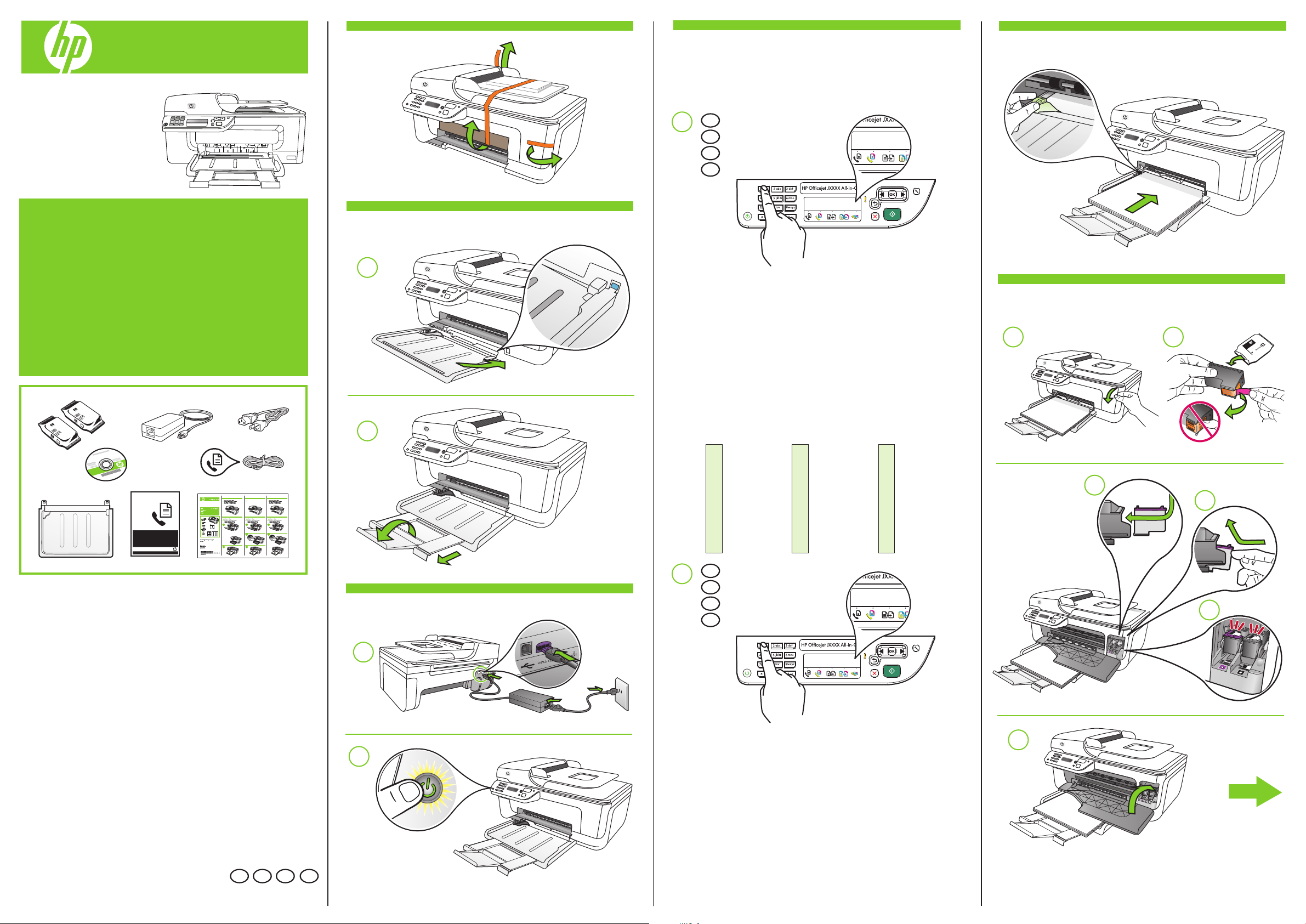
5
6b
6a
6
6f
7
Старт
Početak
Pornire
Začetek
HP Officejet J4500
All-in-One series
1
3 def
2 abc
4 ghi
5 jkl
6 mno
7 pqrs 8 tuv
9 wxyz
#
0
#
*
-
OK
1
2
2a
Задайте езика и местоположението на контролния панел
(ако това е необходимо).
4
Po potrebi postavite jezik i lokaciju putem upravljačke ploče.
Dacă este necesar, setaţi limba şi locaţia la panoul de control.
Po potrebi nastavite jezik in državo/regijo nadzorne plošče.
BG
4a
1. Използвайте бутоните със стрелки ◄ и ► за превъртане до желания
език.
2. Въведете двуцифрения код за езика, като използвате цифровите бутони,
след което натиснете 1 за потвърждаване на избора.
1. Pomoću tipki ◄ i ► idite do svog jezika.
2. Unesite dvoznamenkasti kod za jezik pomoću numeričkih tipki, a zatim
pritisnite 1 kako biste potvrdili odabir.
Изберете желания език.
HR
Odaberite svoj jezik.
RO
Selectaţi limba dvs.
SL
Izberite jezik.
English = 11
English = 11
0957-2242
HP Officejet/HP Officejet Pro
Fax Getting Started Guide
© 2008 Hewlett-Packard Development Company, L.P.
www.hp.com
Printed in Germany
Imprimé en Allemagne
Stampato in Germania
2b
3
3a
1. Utilizaţi butoanele cu săgeţi ◄ şi ► pentru a ajunge la limba dvs.
2. Introduceţi codul din două cifre pentru limbă utilizând butoanele
numerice, apoi apăsaţi 1 pentru a confirma selecţia.
1. Za premikanje med jeziki uporabite smerna gumba ◄ in ►.
2. S številskimi gumbi vnesite dvomestno kodo jezika in pritisnite 1, da
potrdite izbor.
4b
English
11
Español
12
Deutsch
13
Français
14
Nederlands
15
Italiano
16
Português
17
Dansk
18
Изберете вашето местоположение.
BG
Odaberite svoju lokaciju.
HR
RO
Selectaţi locaţia dvs.
SL
Izberite kraj.
19
20
21
22
23
24
25
26
Svenska
Türkçe
Norsk
polski
Ελληνικά
suomi
Česky
Русский
USA = 11
27
28
29
30
31
32
USA = 11
Magyar
Slovenčina
Română
slovenščina
Български
Hrvatski
6c
6d
6e
*CB780-90037*
*CB780-90037*
CB780-90037
BG
1. Използвайте бутоните със стрелки ◄ и ► за превъртане до вашето
местоположение.
3b
SL
ROHR
2. Въведете двуцифрения код за местоположението, като използвате
цифровите бутони, след което натиснете 1 за потвърждаване на
избора.
1. Pomoću tipki ◄ i ► idite do svoje lokacije.
2. Unesite dvoznamenkasti kod za lokaciju pomoću numeričkih tipki, a
zatim pritisnite 1 kako biste potvrdili odabir.
1. Utilizaţi butoanele cu săgeţi ◄ şi ► pentru a ajunge la locaţia dvs.
2. Introduceţi codul din două cifre pentru loca
numerice, apoi apăsaţi 1 pentru a confirma selecţia.
1. Za premikanje med kraji uporabite smerna gumba ◄ in ►.
2. S številskimi gumbi vnesite dvomestno kodo kraja in pritisnite 1, da
potrdite izbor.
ţie utilizând butoanele
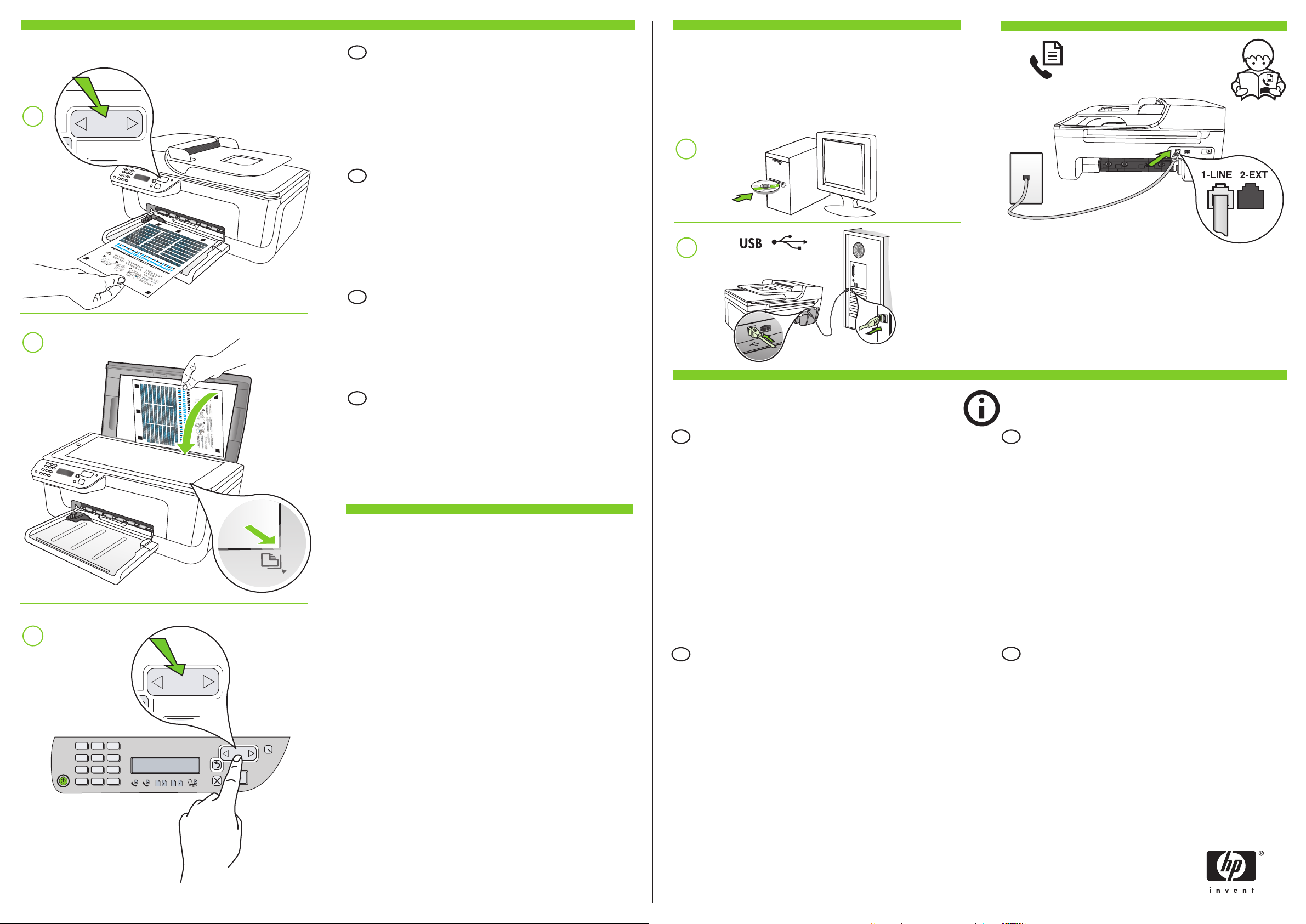
7a
7c
OK
1
4
7
2
5
8
0
3
6
9
C
*
#
OK
OK
7b
8a
8b
Инсталирайте софтуера. След като получите подкана, свържете
устройството All-in-One.
Instalirajte softver. Kada se to od vas zatraži, priključite All-in-One
uređaj.
Instalaţi software-ul. Când vi se solicită, conectaţi dispozitivul
All-in-One.
Namestite programsko opremo Ko se pojavi ustrezno sporočilo,
priključite All-in-One.
Допълнителна информация
На компютъра разполагате с електронно ръководство за
потребителя, достъпно след инсталиране на софтуера. В това
ръководство се съдържа информация за следните теми:
• Информация за отстраняване на неизправности
• Важни бележки за безопасността и нормативна информация
• Информация относно поддържаните консумативи за печат
• Подробни инструкции за потребителя
Можете също да откриете допълнителна информация на уеб сайта
за поддръжка на HP (www.hp.com/support).
Забележка: Мастилото в касетите се използва по време на печат
по няколко различни начина, вкл. по време на процеса на
инициализиране, който подготвя устройството и касетите за
печатане, както и при поддържане на печатащите глави, което е с
цел да пази мастилените дюзи чисти и така мастилото да се
печата безпроблемно. Също така след използване на печатащите
касети, в тях остава известно количество мастило. За допълнителна
информация вж. сайта www.hp.com/go/inkusage.
BG
Dodatne informacije
Po namestitvi programske opreme je v računalniku na voljo
uporabniški priročnik v elektronski obliki. V njem so te teme:
• Informacije o odpravljanju težav
• Pomembne informacije o varnosti in upravne informacije
• Informacije o potrošnem materialu, ki ga lahko uporabite z
napravo
• Podrobna navodila o uporabi
Več informacij najdete tudi na HP-jevem spletnem mestu za podporo
(www.hp.com/support).
Opomba: Črnilo v kartušah se pri tiskanju uporablja na številne
različne načine, vključno s postopkom inicializacije, pri katerem se
naprava in kartuše pripravijo za tiskanje, ter s servisiranjem tiskalne
glave, kar zagotavlja, da so brizgalne šobe čiste in da črnilo tekoče
teče. Poleg tega v porabljeni kartuši ostane nekaj črnila. Če želite
več informacij, glejte www.hp.com/go/inkusage.
SL
HR
Dodatne informacije
Nakon instaliranja softvera na vašem računalu bit će dostupan
dokument User Guide (Korisnički priručnik) u elektronskom obliku. Taj
priručnik pruža vam informacije o sljedećim temama:
• Informacije o rješavanju poteškoća
• Važna sigurnosna priopćenja i obavijesti o propisima
• Informacije o podržanom potrošnom materijalu za ispis
• Detaljne upute za korisnika
Više informacija možete pronaći i na web-mjestu tvrtke HP s
informacijama o podršci (www.hp.com/support).
Napomena: tinta u spremnicima koristi se u postupku ispisa na više
različitih načina. To uključuje i postupak pokretanja koji priprema
uređaj i spremnike za ispis te čišćenje glave za ispis, čime se
osiguravaju čistoća brizgaljki i besprijekorno protjecanje tinte. Usto,
poslije uporabe, u spremniku za ispis ostaje nešto neiskorištene tinte.
Više informacija o tome možete pronaći na adresi
www.hp.com/go/inkusage.
RO
Informaţii suplimentare
Ghidul utilizatorului este disponibil pe computer în format electronic
după ce instalaţi software-ul. Acest ghid furnizează informaţii
despre următoarele subiecte:
• Informaţii despre depanare
• Note importante despre siguranţă şi informaţii despre
reglementări
• Informaţii despre consumabilele acceptate pentru imprimare
• Instrucţiuni detaliate pentru utilizator
De asemenea, găsiţi mai multe informaţii la site-ul Web de asistenţă
HP (www.hp.com/support).
Notă: Cerneala din cartuşe este utilizată în procesul de imprimare
într-un număr divers de moduri, inclusiv în procesul de iniţializare,
care pregăteşte dispozitivul şi cartuşele pentru imprimare, precum şi
în deservirea capului de imprimare, păstrând duzele de imprimare
curate şi curgerea uniformă a cernelii. În plus, o cantitate de
cerneală reziduală rămâne în cartuş după utilizare. Pentru mai multe
informaţii, consultaţi www.hp.com/go/inkusage.
Подравнете печатащите касети
7a Когато получите подкана, натиснете OK за отпечатване на
страницата за подравняване. (Уверете се, че в долната тава е
поставена обикновена бяла хартия).
7b Поставете страницата за подравняване с лицето надолу върху
стъклото на скенера.
7c Натиснете OK за сканиране на страницата за подравняване. След
като страницата се сканира, подравняването е завършено.
След завършване на процеса на подравняване преминете на стъпка 8.
BG
Poravnajte spremnike s tintom
7a Kada se to od vas zatraži, pritisnite OK kako biste ispisali stranicu za
poravnavanje. (Pazite na to da običan bijeli papir bude umetnut u
donju ladicu).
7b Postavite stranicu za poravnavanje licem prema dolje na staklo za
skeniranje.
7c Pritisnite OK za skeniranje stranice za poravnavanje. Nakon skeniranja
stranice poravnavanje je dovršeno.
Nakon dovršetka poravnavanja idite na 8. korak.
HR
Aliniaţi cartuşele de imprimare
7a Când vi se solicită, apăsaţi OK pentru a imprima pagina de aliniere.
(Asiguraţi-vă că aţi încărcat hârtie albă simplă în tava inferioară).
7b Puneţi pagina de aliniere cu faţa în jos pe geamul scanerului.
7c Apăsaţi OK pentru a scana pagina de aliniere. După ce este scanată,
alinierea este finalizată.
După finalizarea procesului de aliniere, treceţi la pasul 8.
RO
Poravnajte tiskalni kartuši
7a Ko vas tiskalnik pozove, pritisnite OK, da natisnete list za poravnavo.
(Preverite, ali ste v spodnji pladenj vstavili navaden bel papir.)
7b Postavite list za poravnavo z licem navzdol na steklo optičnega
bralnika.
7c Pritisnite OK, da začnete optično branje lista za poravnavo. Ko je list
optično prebran, je poravnava končana.
Ko je postopek poravnave končan, nadaljujte na 8. koraku.
SL
7
8
9
